RU:Remapping — OpenStreetMap Wiki
Предстоящий переход на Open Database Licence означает, что небольшое количество пользователей решили больше не включать свой вклад в базу OSM. Так как мы хотим чтобы OSM был картой во всём мире, мы можем переназначить авторство пострадавших данных в настоящее время, так что будет заметна лишь небольшая разница в сравнении с нынешним состоянием.
Contents
- 1 Принципы ремапинга
- 2 Инструменты, которые помогут вам
- 3 Potlatch and JOSM details
- 3.1 Potlatch 2
- 3.1.1 Visualising what needs to be remapped
- 3.1.2 Замена узлов
- 3.1.3 Перерисовка с GPS треками
- 3.1.4 Redrawing from vector data
- 3.1.5 Redrawing from imagery
- 3.2 JOSM
- 3.2.1 Licence Plugin
- 3.2.2 Imaging Background
- 3.1 Potlatch 2
Принципы ремапинга
- Do ask the mapper in question to agree to the Contributor Terms first. There’s no point deleting content if the mapper then agrees to relicense it.

- Remapping means «replacing with new content from a source compatible with the CT’s». It does not mean simply copying the old content — that would infringe the original mapper’s rights and would be harmful to the data integrity of OSM.
- Where possible, improve on what you’re replacing. Start with the areas you are familiar with, adding extra details, tags, and traffic flow restrictions. Retrace features at the highest resolution available (while remembering that imagery can be mis-aligned, requiring an offset correction). Align aerial imagery before tracing. This is particularly important when working with other people’s data.
- Detailed rules on what data will survive the transition to the new license are being prepared. As a first cut you can assume that all objects created by an unreachable mapper will have to be deleted.
- Every node and way can be a member of a relation and their parent-relations.
 Try to preserve the integrity of these relations when you can i.e public transport, referenced roads (i.e. motorways), bicycle routes, borders and multipolygons. After replacing ways and nodes the old structure of the relations has to be re-established. Remember that the relations themselves may be affected, and you should check they were created by a CT agreeing user before working on them extensively.
Try to preserve the integrity of these relations when you can i.e public transport, referenced roads (i.e. motorways), bicycle routes, borders and multipolygons. After replacing ways and nodes the old structure of the relations has to be re-established. Remember that the relations themselves may be affected, and you should check they were created by a CT agreeing user before working on them extensively.
Инструменты, которые помогут вам
The OSMInspector view
- Map views and status in specific locations/objects
- The OSMInspector view shows a snapshot of CT acceptance (red is bad), including zoomed-out overview. database, updated ~daily.
- CLEANMAP (cleanmap.poole.ch) has a normal mapnik rendering showing how the map will look after some data is archived off.
- This ODbL coverage overlay by Fabian Schmidt displays the «license state» of roads and railroads — worldwide. Note that not all aspects of an object’s history are taken into account.
 The website was very useful but is largely superseded by the OSMInspector map.
The website was very useful but is largely superseded by the OSMInspector map. - The two most popular editors, JOSM and Potlatch 2, can also display the relicensing of individual objects (with a few caveats as well).
- In the case of JOSM, you will need to install JOSM/Plugins/LicenseChange see #JOSM below for more detail
- Potlatch 2 offers this as a optional feature which you can activate. See Remapping#Potlatch 2. It uses the service at http://wtfe.gryph.de/ to generate its licence data layer. see #Potlatch 2 below for more detail
- Garmin Map Overlays provide the same data allowing you to spot objects/areas which need re-mapping while on the road if you have Garmin device.
- Coordinating contacting users
- As of Dec 2011 the main OpenStreetMap site now displays information when viewing a user page, about whether they have accepted the CTs. Originally hdyc («how did you contribute to OSM?») was the best way to view this.

- There’s a wiki page to coordinate our efforts in contacting mappers. Before contacting someone,
- check the user page for up-to-date information on whether the person has made a choice yet
- check the wiki page if no one else has contacted the person — we don’t want to bother people more than necessary, and we don’t need to write ten mails if they won’t be read anyway.
- Then if you do, please list the corresponding username in the table (at least for users who have been editing on a larger scale). If you get some response or if the person accepts (or declines), put a «yes» in the third column. Then others will know that the person has been informed and does not need to be contacted again.
- Overview stats
- The website odbl.de provides tables listing the largest contributors for many countries, with their «ODbL status» marked. (There are some caveats, but in general this site is very useful anyway.) If you need a table for your region, ask user wicking for help (please specify the region precisely, ideally with a boundary relation id plus a Wikipedia link).
 Note that all those tables are regenerated regularly (most of them once a week), so the information about a user’s license status may be outdated by a few days.
Note that all those tables are regenerated regularly (most of them once a week), so the information about a user’s license status may be outdated by a few days. - One of the downsides of odbl.de is that statistics are calculated based on latest edits only. The figures do provide a sensible first estimate, but the lack of earlier edits creates blind spots, which in some cases may be large. Simon Poole has set up another site, odbl.poole.ch, which takes the full history into account. The lists on this site are also limited to mappers who have explicitly declined the new CTs or not rendered their decision yet, and are therefore especially useful for contacting such users.
Potlatch and JOSM details
Potlatch 2
Visualising what needs to be remapped
Open the ‘options’ window (top right) and tick «Show licence status». This will colour each node and way according to its relicensing status:
Selecting «Show licence status» under «options»
- Dark red outline means «original mapper said no».
 Definitely replace.
Definitely replace. - Transparent red outline means «a later editor said no». Probably replace.
- Orange means «original mapper or a later editor hasn’t decided yet».
To find the history of a way or node, select it, click ‘Advanced’, and then click the ID (top left) to open it in the OSM data browser. You can then follow the usual history link. Services that inform you of users who have not signed up to the new Contributor Terms include [1] and [2].
Замена узлов
- To delete a node, select it and press Delete (delete from all ways) or ‘-‘ (delete from this way only).
- To replace a node with a new one, select it and press O, then move the mouse to where you want to place the new one.
Перерисовка с GPS треками
- To load GPS tracks for the current area, click the ‘GPS tracks’ button or press G.
- To convert a GPS track into a way, move the mouse over it and alt-click.
- To clear all loaded GPS tracks, click the arrow at the right of the ‘GPS tracks’ button, and select ‘Clear’.

- To clear all loaded GPS tracks, click the arrow at the right of the ‘GPS tracks’ button, and select ‘Clear’.
- To simplify a converted way to strip out unnecessary nodes, select it and press Y.
- To adjust how many nodes are stripped out when simplifying, use the slider in the ‘options’ window.
Redrawing from vector data
Смотрите /Potlatch 2 vector background layers
Redrawing from imagery
Features in development builds of Potlatch 2 only. Not yet available at openstreetmap.org.
- To use Bing’s service to automatically trace a way from aerial imagery, draw a way from the start point to end point, then press ‘M’ (for Magic Wand).
- To automatically trace a way from map tiles (e.g. Ordnance Survey StreetView), move the mouse over part of the road, and alt-click.
JOSM
Licence Plugin
The equivalent license display features are available in JOSM as a plugin.
JOSM/Plugins/LicenseChange
See that page for basic instructions on use of the plugin and interpretation of the display. The following additional details should perhaps be merged there
The following additional details should perhaps be merged there
The plugin is very useful for determining what needs work, but that’s only half of the story (note: the plugin has problems with contributions from anonymous edits users in some situations). Select one of the problem elements and press Ctrl-H to display a full list of mappers who contributed to the object, along with the option to highlight the changes between any two versions. Recent versions of JOSM-latest highlight whether or not each mapper listed has agreed to the licence change. (A green tick means long-time user agreed, a dark gray tick means the user subscribed after agreeing to ODbL became mandatory, no tick means that the user either did not agree, or that they cannot be reached).
Nodes with no tags can simply be deleted and replaced by nodes traced from Bing or other available aerial imagery source. This will almost always improve the data, provided the imagery has been correctly aligned.
Nodes with no tags which are part of ways, which in turn are part of relations, may cause these relations to be affected.
For the following to work in a comfortable way, you need to assign ‘n’ to «Select Way Nodes» in keyboard shortcuts (‘F12’)
- make sure nothing is selected (press ‘s’, click on empty space).
- press ‘a’, and add a node on one of the ways connected to the node.
- now click on each of the other ways that are connected to the node.
- You get a gray line/way going around the node, like the start of a spider web.
- now delete the node (‘s’ to select, then ‘d’)
- now select the gray way and press ‘n’ then ‘m’
- now align the node on Bing imagery when available; if not, position it so it looks good in combination with the rest of the data.
- If the node did have tags, the above procedure still works, but you do a ‘d’ duplicate node before the second step. To duplicate a node, it helps to select it first. The duplicate will appear where your mouse pointer points (took me several months to figure that one out.

- Don’t forget to check which tags should be removed! Only keep information that you can prove you found in good sources, or which was provided by contributors who agreed to the CTs.
For nodes and ways with tags it may be names or other tags need to be dropped.
Ways that have numerous problematic nodes were probably created by splitting a non-ODBL-ready way and need to be replaced as well.
When a way is part of relations, it becomes tricky to make sure you re-add it to all its relations. There is a better way. Find the first segment of the way and split it at its second node (p). Then delete the little chunk that remains and confirm you want to remove it from all those relations. Now select that second node (which became the first and is now hanging loose) and press (a) to reconnect it to the junction or the orphaned section.
If a way only has two nodes. Add one in the middle and do as above. Only instead of using (a), select both end nodes (first the one of the way you are ‘rescueing’, then the one of the junction) and press ‘m’ to merge those 2 nodes again.
To «rescue» a relation, one way would be to replace it, using the copy function in the relation editor, adding ttt to the name, removing the original relation, then removing the ttt from the name of the copy. However, such «duplicate, delete, rename» methods deliberately remove the history of the elements, and make it extremely difficult to separate the compatible data from the non-compatible data. Such duplication should only be done on completely compatible data.
Some relations are problematic, as most have been modified so often already that their history won’t even load in the browser window anymore (even with the ones for which the history is available). It’s next to impossible to know what the right thing to do is. If you do replace it with a fresh copy, make sure it’s as correct as possible (members and tags) and has as few tags as possible. The builtin history function of JOSM has recently been improved tremendously, so it’s preferred to use that one instead of the one that opens a web page.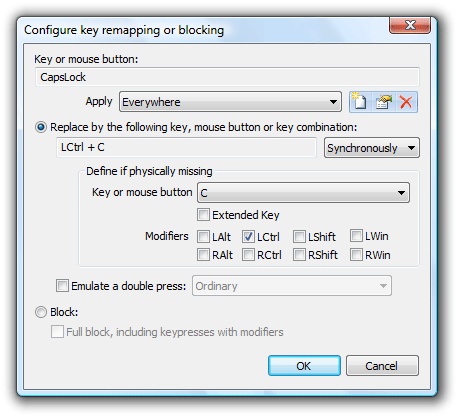 It may take a long time, but it will always display the full history of an element.
It may take a long time, but it will always display the full history of an element.
Imaging Background
The License Change View on OSM Inspector can also be setup as an image layer in JOSM using the TMS-URL tms:http://tools.geofabrik.de/osmi/tiles/wtfe/{zoom}/{x}/{y}.png
time remapping не срабатывает | Render.ru
Mixi Ф
Пользователь сайта
#1
#1
Подскажите, по какой причине time remapping (перераспределение времени) может не работать с композицией, например я выделил глаза, изменил им масштаб на временном промежутке, потом сделал time remapping — двигаю его по разному, но он на данную композицию никак не влияет.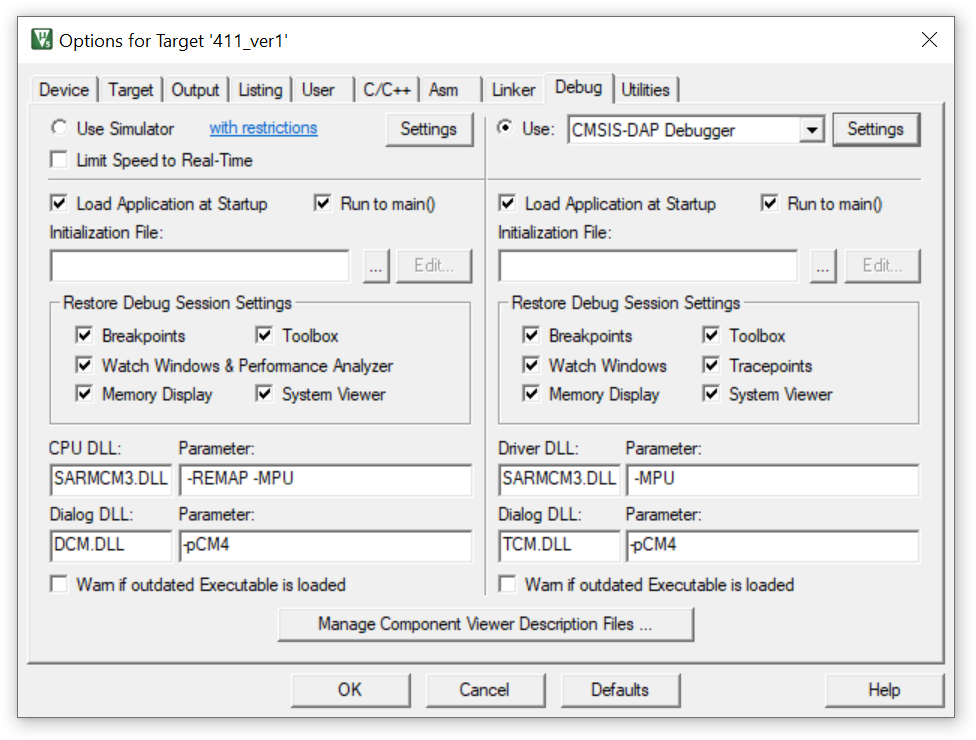
Пробовал по этому примеру
и некоторые другие смотрел, но видимо что-то упускаю.
Последнее редактирование:
AEplug
Мастер
#2
#2
Mixi Fighti сказал(а):
может не работать с композицией
Нажмите, чтобы раскрыть.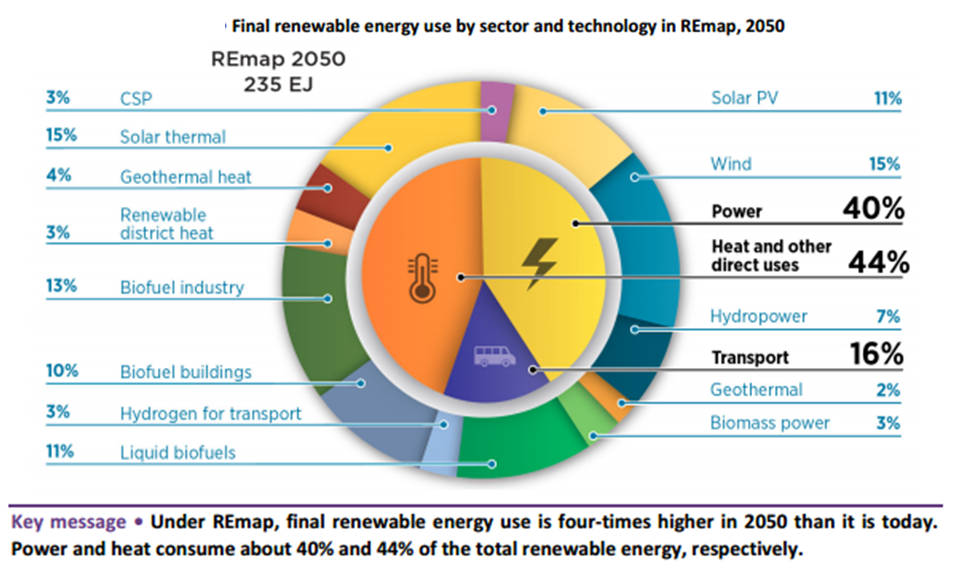 ..
..
Он только с композицией или готовым видео и работает, а не с ключами вовне. Уроки правильные надо смотреть )
Mixi Ф
Пользователь сайта
#3
#3
Ну у меня композиция на скриншоте.
AEplug
Мастер
#4
#4
и что?
Mixi Ф
Пользователь сайта
#5
#5
так в чем может быть проблема? я что-то неправильно сделал?
pavel55555
Знаток
#6
#6
Ключи своей анимации (или чего там у тебя) засунь ВНУТРЬ композиции.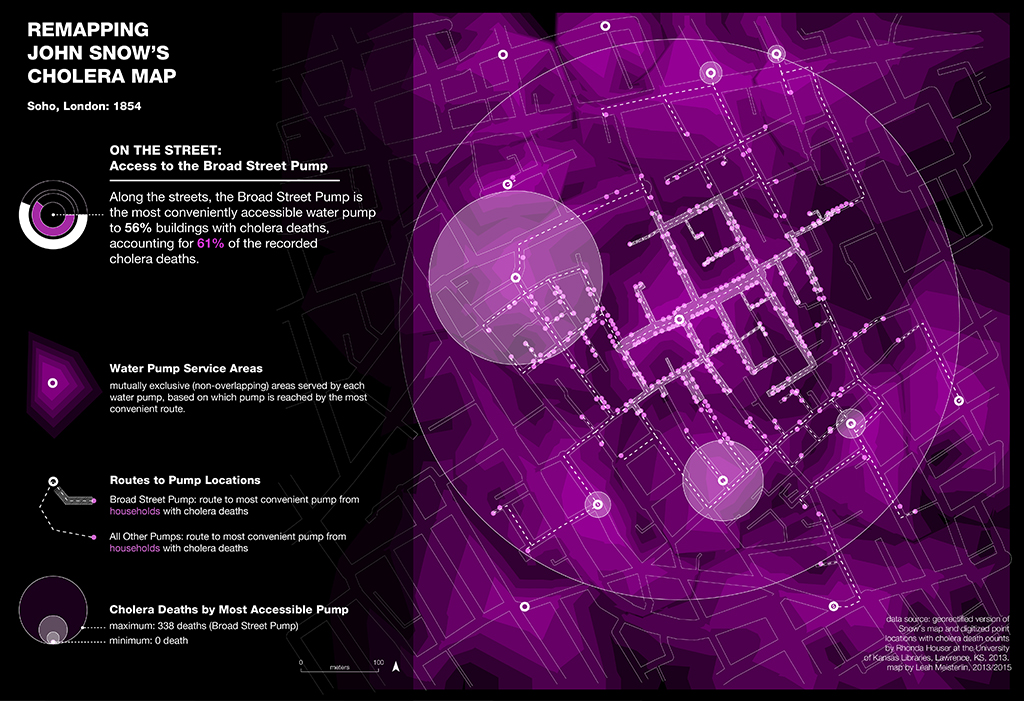 А таймремап применяй к самой композиции.
А таймремап применяй к самой композиции.
Последнее редактирование:
AEplug
Мастер
#7
#7
да, анимация должна быть внутри композиции
Mixi Ф
Пользователь сайта
#8
#8
спасибо большое
Служба переназначения координат: NCBI
Ошибка: нераспознанный параметр в URL-адресе. Пожалуйста, выберите параметры переназначения из вариантов, показанных ниже.
Пожалуйста, выберите параметры переназначения из вариантов, показанных ниже.
- Сборка-сборка
- Clinical Remap
- Альтернативное сопоставление локусов
К сожалению, служба, поддерживающая службу Remap, не работает. Мы ожидаем, что это временная проблема, но если она не исчезнет, пожалуйста, используйте Центр поддержки ссылка для сообщения о проблеме.
Информация о геноме Выберите организм, для которого вы хотите переназначить функции.
Центр поддержки, чтобы запросить организм, которого нет в этом списке. Выберите сборку, в которой аннотированы ваши данные.
Центр поддержки для запроса добавления сборки, которой нет в списке. Выберите сборку, для которой вы хотите переназначить элементы.
Центр поддержки для запроса добавления сборки, которой нет в списке.
Исходный организм *
Начните вводить, чтобы получить список доступных организмов
| Имя сборки | Идентификатор сборки | Дата | Орг.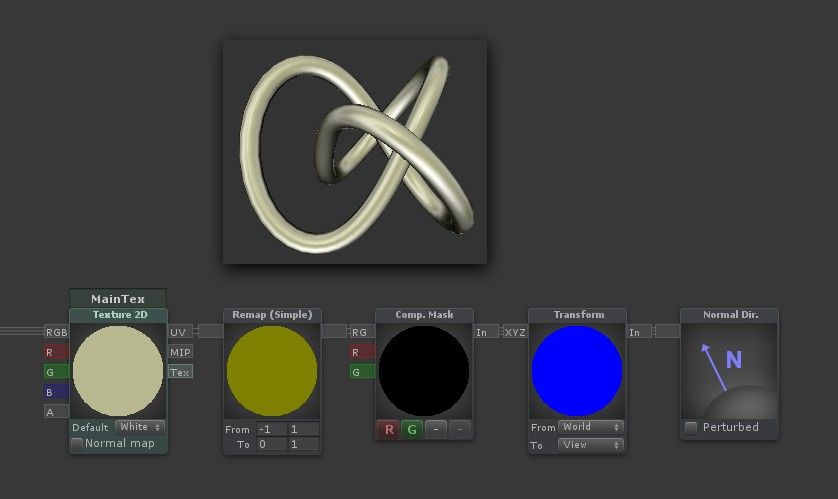 Название Название | Инфраспецифическое название |
|---|
| ASSM Name | ASSM SEQID | Дата | ORG. Имя | Внутривидовое имя |
|---|
Alignments performed:
| Alignments | Source Assembly Coverage (, ) | Target Assembly Coverage (, ) | Percent Identity |
|---|---|---|---|
| First Pass(Reciprocal Best Hits) | |||
| Итого |
Минимальное соотношение должно быть действительным числом с плавающей запятой.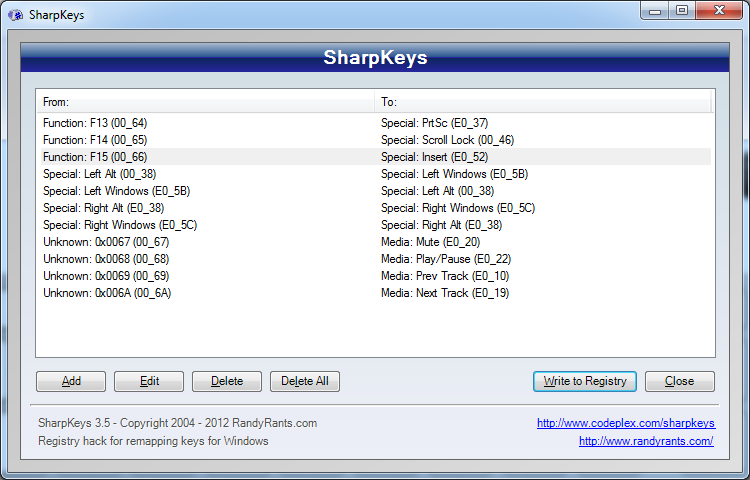
Минимальное соотношение баз, которые необходимо переназначить: контекстная помощь: минимальное соотношение
Максимальное соотношение должно быть действительным числом с плавающей запятой.
Максимальное отношение разницы между длиной источника и длиной цели: контекстная помощь: максимальное соотношение
Разрешить возврат нескольких местоположений: контекстная справка: несколько местоположений
Объединение фрагментов: Контекстная справка: Объединить фрагменты
Во время переназначения,
Каков минимальный объем функции, которую можно переназначить?
По умолчанию 50%.
Эта метрика допускает вставки в выравнивании.
Если элемент имеет размер 100 п.н. в исходной сборке и его переназначенная длина составляет 100 п.н., это значение равно 1.
Если в целевой объект вставлена 1 п.н., это значение равно 1,01.
Области дублирования часто расширяются или сужаются между сборками.
Проверка этого значения позволит использовать выравнивание второго прохода (см. документацию) и 9В этих регионах переназначение 0015 будет более надежным.
документацию) и 9В этих регионах переназначение 0015 будет более надежным.
Если в целевой сборке есть небольшая вставка, из-за которой элемент переназначается на два местоположения,
этот элемент позволяет объединить эти элементы, чтобы в файле аннотаций был только один элемент.
Доступно только для человека
У меня есть данные по *
Я хочу сопоставить данные с *
Опции переназначенияОпределить RefSeqGenes
Сопоставить с любой доступной последовательностью RefSeqGenesLRG
Сопоставление только с RefSeqGenesLRG Я указываю
Не все области генома имеют RefSeqGenesLRG.
Вы можете выбрать получение данных для любого доступного RefSeqGenesLRG или только для определенных. Чтобы запросить RefSeqGenesLRG для гена, нажмите здесь здесь
Не все RefSeqGenes имеют связанную LRG. Чтобы запросить последовательность LRG, нажмите здесь.
Пожалуйста, загрузите файл или вставьте данные здесь *
Загрузите список образцов или названий генов:
ИЛИ
Вставить:
Вы можете вставить несколько строк в текстовую область.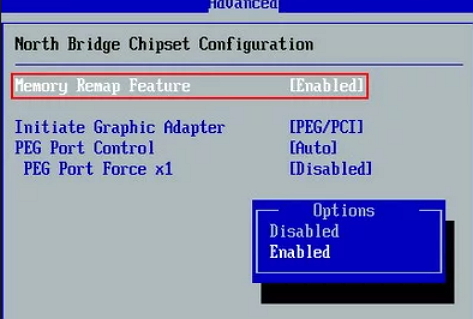
Определить транскрипты/белки
Предоставьте места для NMS/NPS, связанные с RefseQgeneslrg
Предоставьте места для NMS/NP, даже если нет refseqgeneslrg
Информация о геноме*
Select *
NCBI Remape remome3 DiscaPi
3 Discapi Discapi3. обратитесь в Центр поддержки NCBI, если у вас есть какие-либо вопросы или запросы относительно службы переназначения.
Данные Формат ввода: Best GuessHGVSBEDGVFGFFGTFGFF3Text ASN.1Binary ASN.1UCSC RegionVCF
контекстная справка: формат ввода
Формат вывода: такой же, как и для inputHGVSBEDGVFGFFGTFGFF3Text ASN.1Binary ASN.1UCSC RegionVCF.
контекстная справка: формат вывода
Показать результаты в Genome Workbench:
контекстная помощь: genome workbench
Пожалуйста, загрузите файл или вставьте сюда данные *
Загрузите файл:
ИЛИ
Вставьте сюда данные:
Вы можете вставить несколько строк в текстовую область.
Вы можете указать формат, в котором находится ваш файл, или вы можете просто дать нам угадать.
Вы можете указать формат, в котором должны создаваться переназначенные аннотации.
По умолчанию используется формат исходных элементов.
Включить файл Genome Workbench в выходные данные.
Genome Workbench — это приложение, которое вы можете загрузить на свой компьютер
и которое позволяет просматривать и анализировать данные последовательности.
Для получения дополнительной информации см. https://www.ncbi.nlm.nih.gov/tools/gbench
Проблемы Кнопка отправки ниже недоступна, так как ваш ввод еще не завершен.
Пожалуйста, исправьте эти проблемы выше.
Ярлыки, горячие клавиши, макросы, о боже: как переназначить клавиатуру
Стандартная раскладка клавиатуры Windows не сильно изменилась за последние несколько десятилетий, но есть вероятность, что вы не используете все клавиши на клавиатуре. Если вы считаете, что клавиша Caps Lock будет работать лучше, чем что-то еще, или хотите, чтобы вы могли открыть диспетчер задач Windows одним нажатием клавиши вместо трех, есть несколько способов переназначить эти команды.
Благодаря множеству бесплатных опций программного обеспечения вы можете назначить отдельным клавишам новые функции или переназначить сложные комбинации кнопок на упрощенные нажатия одной кнопки. Выбранный вами вариант зависит от вашего уровня комфорта при работе со сторонним программным обеспечением и от того, насколько сложным должно быть ваше решение.
Переназначение клавиш и сочетаний клавиш с помощью PowerToys
Не доверяете стороннему разработчику? Самый простой способ переназначить клавиатуру — использовать Microsoft PowerToys, набор утилит (включая настройку клавиатуры), предназначенный для опытных пользователей. Установите программу со страницы GitHub (откроется в новом окне) и откройте страницу настроек Power Toys в системном трее Windows.
Щелкните Диспетчер клавиатуры , затем выберите Переназначить клавишу , чтобы переназначить отдельные клавиши, или Переназначить комбинацию клавиш , чтобы назначить комбинации горячих клавиш одной клавише. Нажмите кнопку + , затем установите ключ и сопоставьте его с конкретным действием. Таким образом, вместо того, чтобы нажимать Ctrl + C для копирования, вы можете назначить этот ярлык левой кнопке Alt на клавиатуре.
Нажмите кнопку + , затем установите ключ и сопоставьте его с конкретным действием. Таким образом, вместо того, чтобы нажимать Ctrl + C для копирования, вы можете назначить этот ярлык левой кнопке Alt на клавиатуре.
Добавьте столько переназначенных клавиш или сочетаний клавиш, сколько вам нужно, затем нажмите OK вверху страницы, чтобы сохранить изменения. Если вы когда-нибудь захотите удалить что-либо, просто щелкните значок корзины рядом со списком и удалите его.
Переключение отдельных ключей с помощью SharpKeys
SharpKeys
Если вы просто хотите переназначить один ключ другому, SharpKeys(откроется в новом окне) – это простая программа с открытым исходным кодом, использующая реестр Windows. Это делает его лучшим вариантом для таких переназначений клавиш один на один. Вам не нужно полагаться на какое-то другое программное обеспечение в качестве посредника, и вы столкнетесь с наименьшим количеством проблем совместимости, поскольку сама Windows интерпретирует нажатия клавиш.
Загрузите программу из магазина Microsoft (откроется в новом окне) и запустите ее. Чтобы переназначить ключ, нажмите кнопку Добавить и выберите ключи из двух столбцов. В левом столбце указана клавиша, которую вы нажмете (например, клавиша Caps Lock), а в правом столбце — действие, которое выполнит эта клавиша (например, действие клавиши Windows).
Вы также можете нажать кнопку Type Key и нажать клавишу на клавиатуре, если у вас возникли проблемы с ее поиском в списке. Когда закончите, нажмите ОК . Повторите этот процесс для любых других переназначений, затем нажмите кнопку Write to Registry . Например, я использую SharpKeys, чтобы моя клавиша Alt действовала как клавиша Ctrl, а мой Caps Lock — как клавиша Windows.
Закройте программу, перезагрузите компьютер, и вы обнаружите, что ваши ключи заняли свои новые роли. Вы даже можете удалить SharpKeys, когда закончите; программа представляет собой просто удобный интерфейс для реестра Windows, поэтому после внесения изменений она вам больше не понадобится.
Настройка горячих клавиш с помощью программного обеспечения клавиатуры
Игровое программное обеспечение Logitech
Если ваша клавиатура поставляется с расширенным программным обеспечением, таким как Logitech Gaming Software(открывается в новом окне), Corsair iCUE(открывается в новом окне) или Razer’s Synapse(открывается в новом окне), у вас могут быть некоторые функции переназначения клавиш уже присутствует в вашей системе.
Вы можете не только переназначать клавиши, многие из этих программ позволяют создавать сочетания клавиш, вставлять блоки текста или создавать разные профили для каждой из ваших игр. Некоторые даже позволяют записывать макросы, позволяя создавать сложные сочетания клавиш, просто записывая свои действия и назначая их горячей клавише.
Каждая из этих программ немного отличается, поэтому мы не можем здесь останавливаться на них всех, но суть должна быть одинаковой у всех производителей: Загрузите программное обеспечение, выберите свою клавиатуру и найдите опцию для создания новых горячих клавиш. , макросы или действия. Если вы сомневаетесь, посетите страницу поддержки для вашей конкретной клавиатуры, чтобы найти руководства о том, как это сделать.
, макросы или действия. Если вы сомневаетесь, посетите страницу поддержки для вашей конкретной клавиатуры, чтобы найти руководства о том, как это сделать.
В зависимости от этого ваш пробег может отличаться, так как в прошлом я обнаружил, что некоторые программы работают хуже, чем другие. Но если он уже есть в вашей системе, он может делать именно то, что вы хотите, без установки какого-либо другого программного обеспечения, так что попробуйте.
Создание сложных сценариев с помощью AutoHotkey
Автогорячая клавиша
Если ни один из вышеперечисленных вариантов вам не подходит, вы можете создать мощные горячие клавиши с помощью AutoHotkey(откроется в новом окне), бесплатной программы, которая поставляется с собственным небольшим языком сценариев, чтобы вы могли описать действия, которые вы хотите, чтобы ваши горячие клавиши выполняли. Это немного сложнее в использовании, чем программное обеспечение, которое вы получаете с игровыми клавиатурами, но если ваша клавиатура не поставляется с собственной программой переназначения, это ваш следующий лучший выбор.
После установки AutoHotkey создайте горячие клавиши, щелкнув правой кнопкой мыши в любом месте Проводника и выбрав Создать > Сценарий AutoHotkey . Щелкните правой кнопкой мыши полученный файл и откройте его в Блокноте. Создайте основные горячие клавиши, добавив следующую строку:
Capslock::LWin Это переназначит Caps Lock на правую клавишу Windows. Вы можете добавить комментарий над ним, используя точку с запятой (;), чтобы напомнить вам, что делает эта горячая клавиша или почему.
SharpKeys — лучший выбор для простого переназначения, подобного этому, но, допустим, вы хотите сделать что-то немного более сложное, например, переназначить переназначение Ctrl + Shift + Esc на Caps Lock, чтобы вы могли видеть диспетчер задач одним нажатием клавиши. Вы бы создали строку в своем скрипте следующим образом: 9соответствует Ctrl, а + — Shift, как описано здесь (открывается в новом окне).
Здесь AutoHotkey становится более мощным. Вы можете создать горячие клавиши для набора определенных строк текста(откроется в новом окне), запустить программу или пакетный файл(откроется в новом окне) или создать ярлыки для определенных программ(откроется в новом окне). Вы даже можете сделать так, чтобы одна горячая клавиша выполняла несколько действий подряд, что дает вам надежный контроль над вашими сочетаниями клавиш.
Вы даже можете сделать так, чтобы одна горячая клавиша выполняла несколько действий подряд, что дает вам надежный контроль над вашими сочетаниями клавиш.
После добавления горячих клавиш в сценарий сохраните файл и дважды щелкните его. Это запустит AutoHotkey в системном трее, и он будет работать в фоновом режиме, интерпретируя ваши горячие клавиши для вас. Просто выйдите из программы в любое время, чтобы вернуть ключам их действия по умолчанию.
(я рекомендую добавить ваш скрипт .ahk в папку автозагрузки Windows, расположенную по адресу %APPDATA%\Microsoft\Windows\Start Menu\Programs\Startup , чтобы он автоматически запускался при каждом включении компьютера.)
В AutoHotkey есть больше, чем мы когда-либо могли уместить в одну небольшую статью, поэтому ознакомьтесь с документацией по AutoHotkey(откроется в новом окне) и на форумах(откроется в новом окне) для более подробных инструкций и идей. Если вы можете себе это представить, почти наверняка есть способ заставить AutoHotkey делать это.
Если вы хотите настроить существующие сочетания клавиш на Mac, откройте Системные настройки > Клавиатура > Сочетания клавиш . Затем вы можете просмотреть существующие ярлыки для создания снимка экрана, отображения рабочего стола, использования специальных возможностей и т. д. Чтобы внести изменения, дважды щелкните текущие клавиши для определенного действия, затем нажмите новую конфигурацию на клавиатуре.
Ваше новое действие должно использовать клавишу Control, Option или Command. Так, например, если вы хотите изменить способ открытия меню снимков экрана, выберите Скриншоты и дважды щелкните сочетание клавиш рядом с Скриншоты и параметры записи . Затем вы можете изменить сочетание клавиш Shift + Command + 5 на что-то более простое, например Option + Z.
Для сочетания клавиш с одной кнопкой поверните функциональную клавишу. Установите флажок рядом с Использовать клавиши F1, F2 и т. д. в качестве стандартных функциональных клавиш на странице настроек клавиатуры, затем откройте вкладку Ярлыки и установите функциональную клавишу для выполнения определенного действия одной кнопкой.
Ремаппинг: remapping | Перевод remapping?

По умолчанию используется формат исходных элементов.
Genome Workbench — это приложение, которое вы можете загрузить на свой компьютер
и которое позволяет просматривать и анализировать данные последовательности.
Для получения дополнительной информации см. https://www.ncbi.nlm.nih.gov/tools/gbench
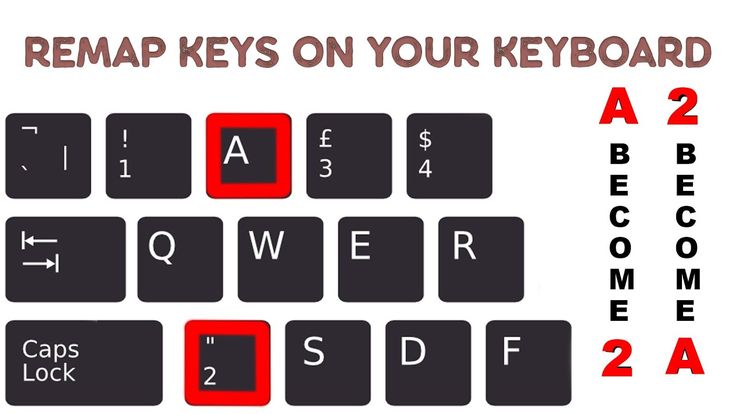
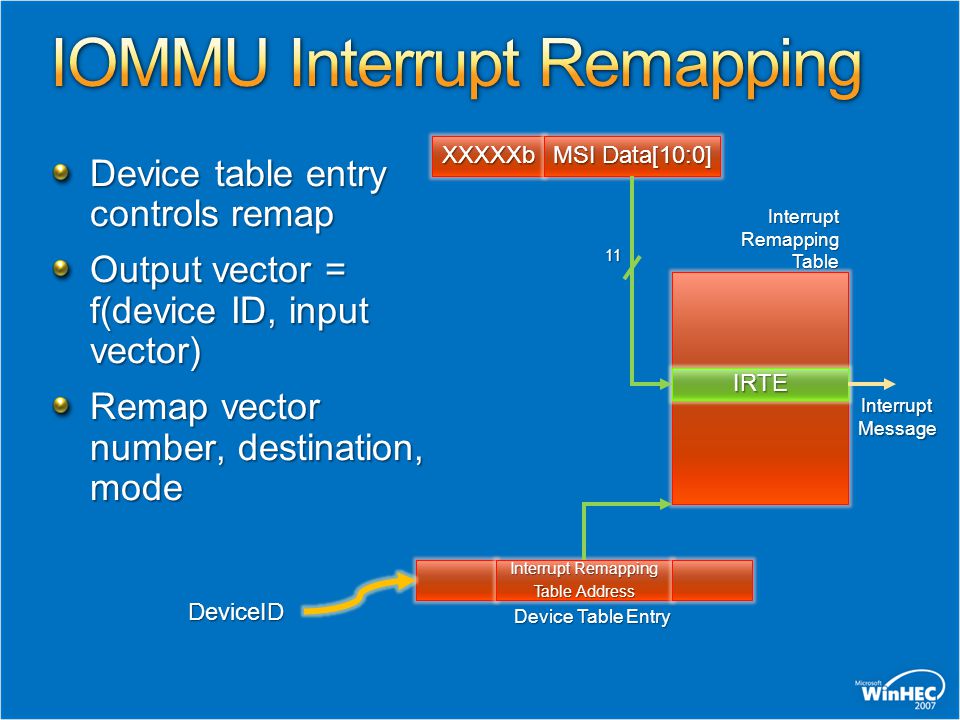 Нажмите кнопку + , затем установите ключ и сопоставьте его с конкретным действием. Таким образом, вместо того, чтобы нажимать Ctrl + C для копирования, вы можете назначить этот ярлык левой кнопке Alt на клавиатуре.
Нажмите кнопку + , затем установите ключ и сопоставьте его с конкретным действием. Таким образом, вместо того, чтобы нажимать Ctrl + C для копирования, вы можете назначить этот ярлык левой кнопке Alt на клавиатуре.
 , макросы или действия. Если вы сомневаетесь, посетите страницу поддержки для вашей конкретной клавиатуры, чтобы найти руководства о том, как это сделать.
, макросы или действия. Если вы сомневаетесь, посетите страницу поддержки для вашей конкретной клавиатуры, чтобы найти руководства о том, как это сделать.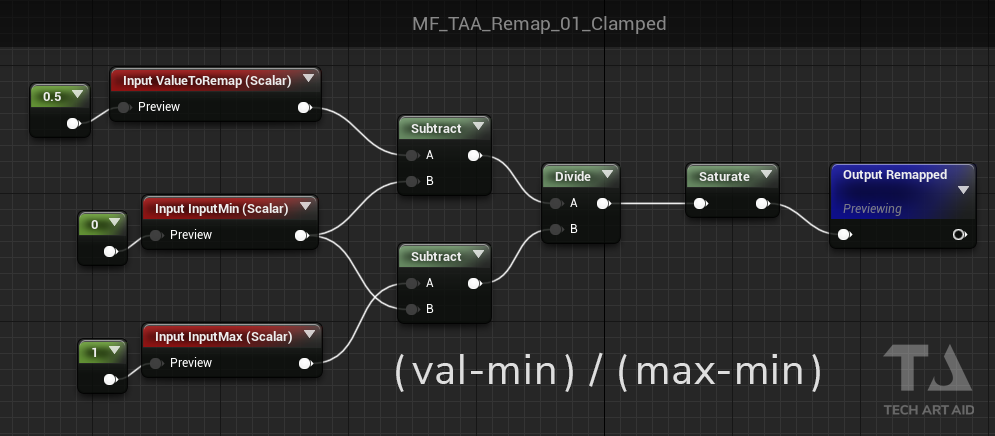
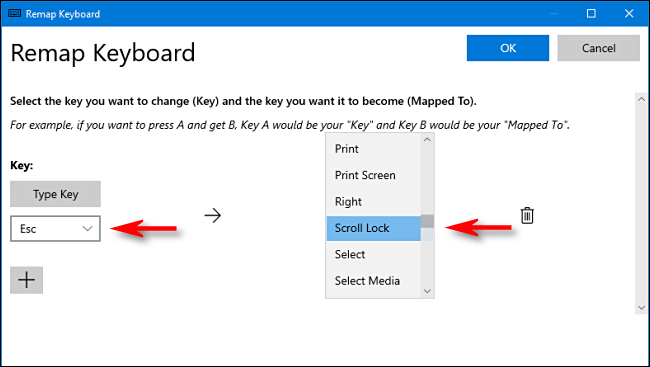 Вы даже можете сделать так, чтобы одна горячая клавиша выполняла несколько действий подряд, что дает вам надежный контроль над вашими сочетаниями клавиш.
Вы даже можете сделать так, чтобы одна горячая клавиша выполняла несколько действий подряд, что дает вам надежный контроль над вашими сочетаниями клавиш.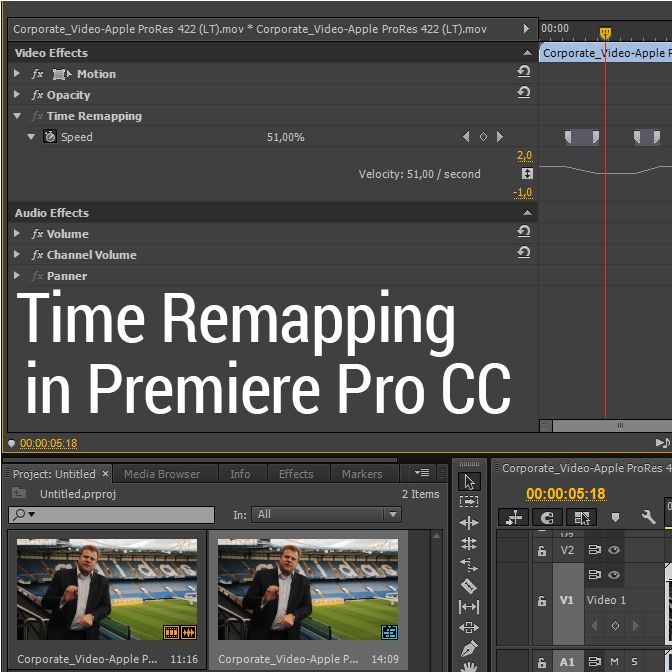


 Try to preserve the integrity of these relations when you can i.e public transport, referenced roads (i.e. motorways), bicycle routes, borders and multipolygons. After replacing ways and nodes the old structure of the relations has to be re-established. Remember that the relations themselves may be affected, and you should check they were created by a CT agreeing user before working on them extensively.
Try to preserve the integrity of these relations when you can i.e public transport, referenced roads (i.e. motorways), bicycle routes, borders and multipolygons. After replacing ways and nodes the old structure of the relations has to be re-established. Remember that the relations themselves may be affected, and you should check they were created by a CT agreeing user before working on them extensively. The website was very useful but is largely superseded by the OSMInspector map.
The website was very useful but is largely superseded by the OSMInspector map.
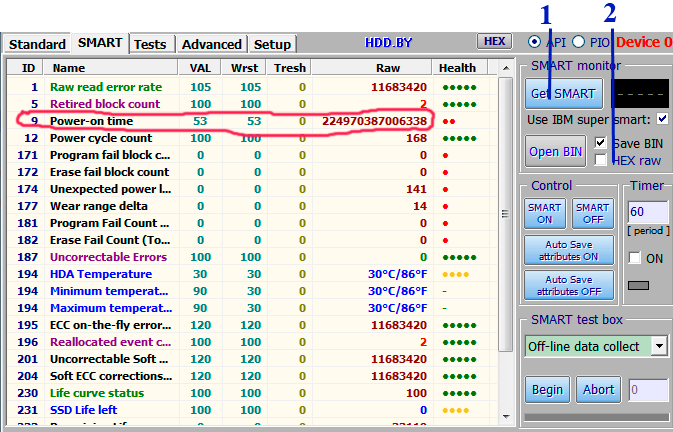 Note that all those tables are regenerated regularly (most of them once a week), so the information about a user’s license status may be outdated by a few days.
Note that all those tables are regenerated regularly (most of them once a week), so the information about a user’s license status may be outdated by a few days. Definitely replace.
Definitely replace.
